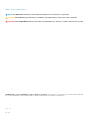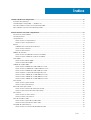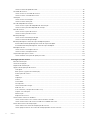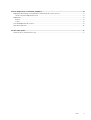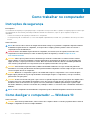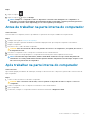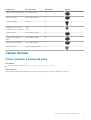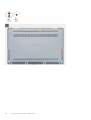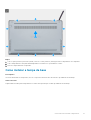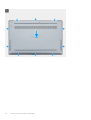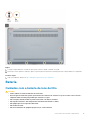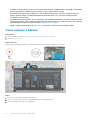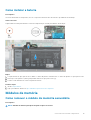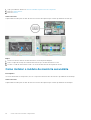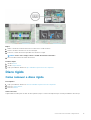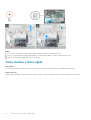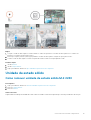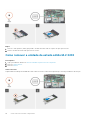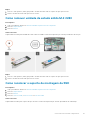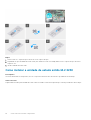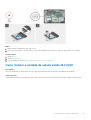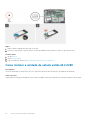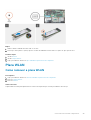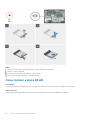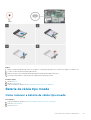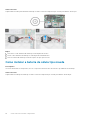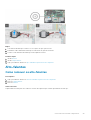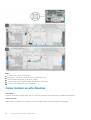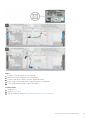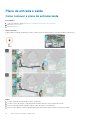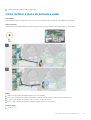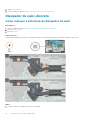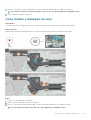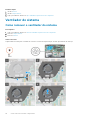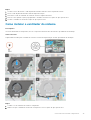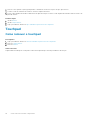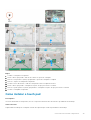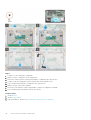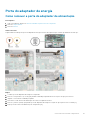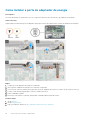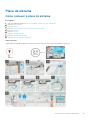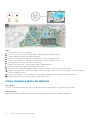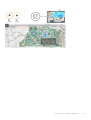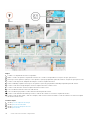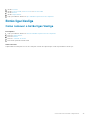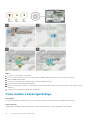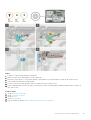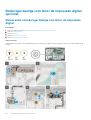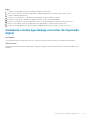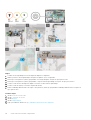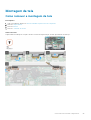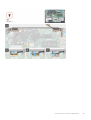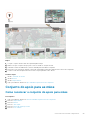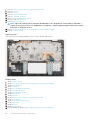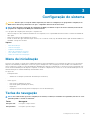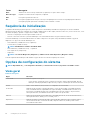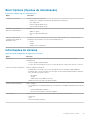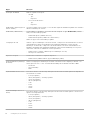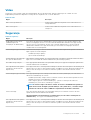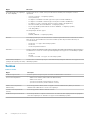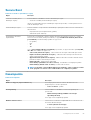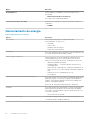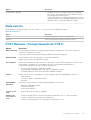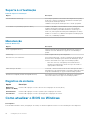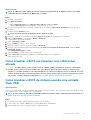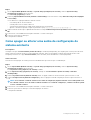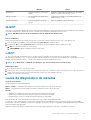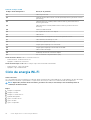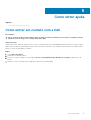Dell Vostro 5490
Manual de serviço
Modelo normativo: P116G
Tipo normativo: P116G001

Notas, avisos e advertências
NOTA: Uma NOTA indica informações importantes que ajudam você a usar melhor o seu produto.
CUIDADO: Um AVISO indica possíveis danos ao hardware ou perda de dados e ensina como evitar o problema.
ATENÇÃO: Uma ADVERTÊNCIA indica possíveis danos à propriedade, risco de lesões corporais ou mesmo risco de vida.
© 2019 Dell Inc. ou suas subsidiárias. Todos os direitos reservados. A Dell, a EMC, e outras marcas são marcas comerciais da Dell
Inc. ou suas subsidiárias. Outras marcas podem ser marcas comerciais de seus respectivos proprietários.
2019 - 08
Rev. A00

1 Como trabalhar no computador......................................................................................................6
Instruções de segurança.......................................................................................................................................................6
Como desligar o computador — Windows 10................................................................................................................... 6
Antes de trabalhar na parte interna do computador......................................................................................................... 7
Após trabalhar na parte interna do computador................................................................................................................7
2 Como remover e instalar componentes...........................................................................................8
Ferramentas recomendadas.................................................................................................................................................8
Lista de parafusos..................................................................................................................................................................8
Tampa da base.......................................................................................................................................................................9
Como remover a tampa da base....................................................................................................................................9
Como instalar a tampa da base..................................................................................................................................... 11
Bateria....................................................................................................................................................................................13
Cuidados com a bateria de íons de lítio........................................................................................................................13
Como remover a bateria................................................................................................................................................14
Como instalar a bateria..................................................................................................................................................15
Módulos de memória............................................................................................................................................................15
Como remover o módulo de memória secundária......................................................................................................15
Como instalar o módulo de memória secundária........................................................................................................16
Disco rígido............................................................................................................................................................................17
Como remover o disco rígido........................................................................................................................................ 17
Como instalar o disco rígido.......................................................................................................................................... 18
Unidade de estado sólido.................................................................................................................................................... 19
Como remover unidade de estado sólido M.2 2230.................................................................................................. 19
Como remover a unidade de estado sólido M.2 2242.............................................................................................. 20
Como remover unidade de estado sólido M.2 2280.................................................................................................. 21
Como recolocar o suporte de montagem da SSD......................................................................................................21
Como instalar a unidade de estado sólido M.2 2230.................................................................................................22
Como instalar a unidade de estado sólido M.2 2242.................................................................................................23
Como instalar a unidade de estado sólido M.2 2280.................................................................................................24
Placa WLAN......................................................................................................................................................................... 25
Como remover a placa WLAN..................................................................................................................................... 25
Como instalar a placa WLAN........................................................................................................................................26
Bateria de célula tipo moeda.............................................................................................................................................. 27
Como remover a bateria de célula tipo moeda...........................................................................................................27
Como instalar a bateria de célula tipo moeda.............................................................................................................28
Alto-falantes.........................................................................................................................................................................29
Como remover os alto-falantes................................................................................................................................... 29
Como instalar os alto-falantes..................................................................................................................................... 30
Placa de entrada e saída.....................................................................................................................................................32
Como remover a placa de entrada/saída................................................................................................................... 32
Como instalar a placa de entrada e saída................................................................................................................... 33
Dissipador de calor-discreto...............................................................................................................................................34
Como remover a estrutura do dissipador de calor.................................................................................................... 34
Índice
Índice 3

Como instalar o dissipador de calor.............................................................................................................................35
Ventilador do sistema..........................................................................................................................................................36
Como remover o ventilador do sistema......................................................................................................................36
Como instalar o ventilador do sistema........................................................................................................................ 37
Touchpad..............................................................................................................................................................................38
Como remover o touchpad.......................................................................................................................................... 38
Como instalar o touch pad........................................................................................................................................... 39
Porta do adaptador de energia...........................................................................................................................................41
Como remover a porta do adaptador de alimentação............................................................................................... 41
Como instalar a porta do adaptador de energia.........................................................................................................42
Placa de sistema..................................................................................................................................................................43
Como remover a placa do sistema.............................................................................................................................. 43
Como instalar a placa de sistema.................................................................................................................................44
Botão liga/desliga................................................................................................................................................................ 47
Como remover o botão ligar/desliga...........................................................................................................................47
Como instalar o botão liga/desliga.............................................................................................................................. 48
Botão liga/desliga com leitor de impressão digital opcional...........................................................................................50
Removendo o botão liga/desliga com leitor de impressão digital........................................................................... 50
Instalando o botão liga/desliga com leitor de impressão digital................................................................................51
Montagem da tela............................................................................................................................................................... 53
Como remover a montagem da tela............................................................................................................................53
Como instalar a montagem da tela..............................................................................................................................56
Conjunto do apoio para as mãos....................................................................................................................................... 59
Como recolocar o conjunto do apoio para mãos....................................................................................................... 59
3 Configuração do sistema............................................................................................................. 61
Menu de inicialização........................................................................................................................................................... 61
Teclas de navegação........................................................................................................................................................... 61
Sequência de inicialização.................................................................................................................................................. 62
Opções de configuração do sistema.................................................................................................................................62
Visão geral...................................................................................................................................................................... 62
Boot Options (Opções de inicialização)......................................................................................................................63
Informações do sistema................................................................................................................................................63
Vídeo............................................................................................................................................................................... 65
Segurança.......................................................................................................................................................................65
Senhas............................................................................................................................................................................ 66
Secure Boot....................................................................................................................................................................67
Desempenho...................................................................................................................................................................67
Gerenciamento de energia........................................................................................................................................... 68
Rede sem fio.................................................................................................................................................................. 69
POST Behavior (Comportamento do POST)............................................................................................................ 69
Suporte à virtualização..................................................................................................................................................70
Manutenção....................................................................................................................................................................70
Registros do sistema..................................................................................................................................................... 70
Como atualizar o BIOS no Windows................................................................................................................................. 70
Como atualizar o BIOS em sistemas com o BitLocker ativado.................................................................................71
Como atualizar o BIOS de sistema usando uma unidade flash USB........................................................................ 71
Senhas do sistema e de configuração...............................................................................................................................72
Como atribuir uma senha de configuração do sistema............................................................................................. 72
Como apagar ou alterar uma senha de configuração do sistema existente...........................................................73
4
Índice

4 Como diagnosticar e solucionar problemas....................................................................................74
Diagnóstico da avaliação avançada de pré-inicialização do sistema (ePSA)............................................................... 74
Como executar o diagnóstico ePSA............................................................................................................................74
Diagnóstico...........................................................................................................................................................................74
M-BIST............................................................................................................................................................................75
L-BIST............................................................................................................................................................................. 75
Luzes de diagnóstico do sistema.......................................................................................................................................75
Ciclo de energia Wi-Fi......................................................................................................................................................... 76
5 Como obter ajuda....................................................................................................................... 77
Como entrar em contato com a Dell................................................................................................................................. 77
Índice 5

Como trabalhar no computador
Instruções de segurança
Pré-requisitos
Use as diretrizes de segurança a seguir para proteger o computador contra possíveis danos e garantir sua segurança pessoal. A menos que
seja especificado de outra maneira, para cada procedimento incluído neste documento, supõe-se que as seguintes condições são
verdadeiras:
• Você leu as informações de segurança fornecidas com o computador.
• Um componente pode ser substituído ou, se tiver sido adquirido separadamente, instalado com o procedimento de remoção na ordem
inversa.
Sobre esta tarefa
NOTA: Desconecte todas as fontes de energia antes de abrir a tampa ou os painéis do computador. Depois de terminar
de trabalhar na parte interna do computador, recoloque todas as tampas, painéis e parafusos antes de conectar o
computador à fonte de alimentação.
ATENÇÃO: Antes de trabalhar na parte interna do computador, leia as instruções de segurança fornecidas com o
computador. Para obter informações sobre as melhores práticas de segurança, consulte a Página Inicial de
Conformidade Normativa
CUIDADO: Vários reparos podem ser feitos unicamente por um técnico credenciado. Você deve executar somente
reparos simples ou solucionar problemas conforme autorizado na documentação do produto ou como instruído pela
equipe de serviço e suporte por telefone ou on-line. Danos decorrentes de mão-de-obra não autorizada pela Dell não
serão cobertos pela garantia. Leia e siga as instruções de segurança fornecidas com o produto.
CUIDADO: Para evitar descarga eletrostática, elimine a eletricidade estática de seu corpo usando uma pulseira de
aterramento ou tocando periodicamente em uma superfície metálica sem pintura ao mesmo tempo em que toca em um
conector na parte de trás do computador.
CUIDADO: Manuseie os componentes e placas com cuidado. Não toque nos componentes ou nos contatos da placa.
Segure a placa pelas bordas ou pelo suporte metálico de montagem. Segure os componentes, como processadores,
pelas bordas e não pelos pinos.
CUIDADO: Ao desconectar um cabo, puxe-o pelo conector ou pela aba de puxar e nunca pelo próprio cabo. Alguns cabos
possuem conectores com presilhas de travamento. Se for desconectar esse tipo de cabo, pressione as presilhas de
travamento antes de desconectá-lo. Ao separar conectores, mantenha-os alinhados para evitar que os pinos sejam
entortados. Além disso, antes de conectar um cabo, verifique se ambos os conectores estão corretamente orientados e
alinhados.
NOTA: A cor do computador e de determinados componentes pode ser diferente daquela mostrada neste documento.
Como desligar o computador — Windows 10
Sobre esta tarefa
CUIDADO:
Para evitar a perda de dados, salve e feche todos os arquivos abertos e saia dos programas abertos antes de
desligar o computador ou remover a tampa deslizante.
1
6 Como trabalhar no computador

Etapas
1. Clique ou toque em .
2. Clique ou toque em e depois em Desligar.
NOTA: Verifique se o computador e todos os dispositivos conectados estão desligados. Se o computador e os
dispositivos conectados não desligarem automaticamente quando você desligar o sistema operacional, pressione e
mantenha pressionado o botão liga/desliga por cerca de 6 segundos para desligá-los.
Antes de trabalhar na parte interna do computador
Sobre esta tarefa
Para evitar danos no computador, execute o procedimento a seguir antes de começar a trabalhar em sua parte interna.
Etapas
1. Certifique-se de seguir as Instruções de segurança.
2. Certifique-se de que a superfície de trabalho está nivelada e limpa para evitar que a tampa do computador sofra arranhões.
3. Desligue o computador.
4. Desconecte todos os cabos de rede do computador.
CUIDADO:
Para desconectar um cabo de rede, primeiro desconecte-o do computador e, em seguida, desconecte-o
do dispositivo de rede.
5. Desconecte o computador e todos os dispositivos conectados de suas tomadas elétricas.
6. Pressione e segure o botão liga/desliga com o computador desconectado para conectar a placa de sistema à terra.
NOTA:
Para evitar descarga eletrostática, elimine a eletricidade estática de seu corpo usando uma pulseira de
aterramento ou tocando periodicamente em uma superfície metálica sem pintura ao mesmo tempo em que toca em
um conector na parte de trás do computador.
Após trabalhar na parte interna do computador
Sobre esta tarefa
Após concluir qualquer procedimento de substituição, certifique-se de conectar todos os dispositivos, placas e cabos externos antes de
ligar o computador.
Etapas
1. Conecte os cabos de telefone ou de rede ao computador.
CUIDADO:
Para conectar um cabo de rede, conecte-o primeiro ao dispositivo de rede e só depois o conecte ao
computador.
2. Conecte o computador e todos os dispositivos conectados às suas tomadas elétricas.
3. Ligue o computador.
4. Se necessário, verifique se o computador funciona corretamente executando o Diagnóstico ePSA.
Como trabalhar no computador
7

Como remover e instalar componentes
Ferramentas recomendadas
Os procedimentos descritos neste documento podem exigir as seguintes ferramentas:
• Chave Phillips nº 0
• Chave Phillips nº 1
• Haste plástica
NOTA:
A chave de fenda nº 0 é para os parafusos 0-1 e a chave de fenda nº 1 é para os parafusos 2-4.
Lista de parafusos
A tabela a seguir mostra a lista de parafusos e as imagens para diferentes componentes:
Tabela 1. Lista de tamanhos de parafusos
Componente Tipo de parafuso Quantidade Imagem
Tampa da base M2X5
M2x8 (parafusos prisioneiros)
5
4
Bateria M2x3 3
WLAN M2x3 1
Ventilador do sistema M2x3 2
Entrada de alimentação CC M2x3 1
SSD M2x3 1
Placa de entrada/saída M2x3 2
Suporte de USB tipo C M2x3 2
Conjunto montado da HDD M2x3 4
Botão liga/desliga M2x3 2
Suporte do HDD M3x3 4
2
8 Como remover e instalar componentes

Componente Tipo de parafuso Quantidade Imagem
Suporte do botão do touchpad M2x2, cabeça larga 3
Placa do touchpad M2x2 (cabeça grande) 4
Chapa da dobradiça M2,5x5 6
Dissipador de calor - UMA
Dissipador de calor - separado
M2x3
M2x3
4
7
Placa de sistema M2x2 (cabeça grande) 5
Placa do leitor de impressão
digital
M2x2 (cabeça grande) 2
Placa do botão liga/desliga M2x2 (cabeça grande) 2
Dobradiças da tela M2.5x2.5 (cabeça grande) 6
Tampa da base
Como remover a tampa da base
Pré-requisitos
1. Siga o procedimento descrito em Antes de trabalhar na parte interna do computador.
Sobre esta tarefa
A figura indica a localização da tampa da base e fornece uma representação visual do procedimento de remoção.
Como remover e instalar componentes
9

10 Como remover e instalar componentes

Etapas
1. Solte os quatro parafusos prisioneiros (M2x8) e remova os cinco parafusos (M2x5) que fixam a tampa da base ao computador.
2. Solte a tampa da base começando da dobradiça direita e continue com o procedimento ao redor.
3. Remova a tampa da base do computador.
Como instalar a tampa da base
Pré-requisitos
Se estiver substituindo um componente, remova o componente existente antes de executar o procedimento de instalação.
Sobre esta tarefa
A figura indica a localização da tampa da base e fornece uma representação visual do procedimento de instalação.
Como remover e instalar componentes
11

12 Como remover e instalar componentes

Etapas
1. Coloque a tampa da base no conjunto do apoio para as mãos e teclado e encaixe-a no lugar.
2. Recoloque os cinco parafusos (M2x5) e aperte os quatro parafusos prisioneiros (M2x8) para fixar a tampa da base ao computador.
Próximas etapas
1. Siga o procedimento descrito em Após trabalhar na parte interna do computador.
Bateria
Cuidados com a bateria de íons de lítio
CUIDADO:
• Tenha cuidado ao manusear baterias de íons de lítio.
• Descarregue a bateria tanto quanto possível antes de removê-la do sistema. Isso pode ser feito ao desconectar o
adaptador CA do sistema para permitir que a bateria se esgote.
• Não esmague, derrube, mutile ou penetre na bateria com objetos estranhos.
• Não exponha a bateria a altas temperaturas nem desmonte baterias e células.
• Não aplique pressão na superfície da bateria.
• Não incline a bateria.
• Não use ferramentas de qualquer tipo para forçar contra a bateria.
Como remover e instalar componentes 13

• Certifique-se de que durante as operações de revisão deste produto, nenhum parafuso seja perdido ou extraviado,
para evitar perfuração acidental ou danos à bateria e outros componentes do sistema.
• Se uma bateria ficar presa em um dispositivo como resultado de um inchaço, não tente soltá-la, pois pode ser
perigoso perfurar, dobrar ou esmagar uma bateria de íon de lítio. Nesse caso, entre em contato para obter
assistência e mais instruções.
• Se uma bateria ficar presa dentro de seu computador como resultado de um inchaço, não tente soltá-la, pois pode
ser perigoso perfurar, dobrar ou esmagar uma bateria de íon de lítio. Nesse caso, entre em contato com o suporte
técnico da Dell para obter assistência. Consulte www.Dell.com/contactdell.
• Sempre compre baterias originais de www.dell.com ou parceiros e revendedores autorizados da Dell.
Como remover a bateria
Pré-requisitos
1. Siga o procedimento descrito em Antes de trabalhar na parte interna do computador.
2. Remova a tampa da base.
Sobre esta tarefa
A figura indica a localização da bateria e fornece uma representação visual do procedimento de remoção.
Etapas
1. Desconecte o cabo da bateria da placa de sistema.
2. Remova os três parafusos (M2x3) que prendem a bateria ao apoio para as mãos.
3. Levante a bateria removendo-a do computador .
14
Como remover e instalar componentes

Como instalar a bateria
Pré-requisitos
Se estiver substituindo um componente, remova o componente existente antes de executar o procedimento de instalação.
Sobre esta tarefa
A figura indica a localização da bateria e fornece uma representação visual do procedimento de instalação.
Etapas
1. Coloque a bateria no apoio para as mãos e alinhe os orifícios de parafuso na bateria com os orifícios de parafuso no apoio para as mãos.
2. Recoloque os três parafusos (M2x3) para prender a bateria ao apoio para as mãos [1].
3. Conecte o cabo da bateria ao conector na placa de sistema.
Próximas etapas
1. Instale a tampa da base.
2. Siga o procedimento descrito em Após trabalhar na parte interna do computador.
Módulos de memória
Como remover o módulo de memória secundária
Pré-requisitos
NOTA:
O módulo de memória principal é integrado na placa de sistema.
Como remover e instalar componentes 15

1. Siga o procedimento descrito em Antes de trabalhar na parte interna do computador.
2. Remova a tampa da base.
3. Remova a bateria.
Sobre esta tarefa
A figura indica a localização do módulo de memória e fornece uma representação visual do procedimento de remoção.
Etapas
1. Retire a fita adesiva, acima do módulo de memória, até um ângulo de 90 graus.
2. Afaste os clipes de retenção do módulo de memória até que o módulo de memória se solte.
3. Levante o módulo de memória removendo-o do slot de módulo de memória na placa de sistema.
Como instalar o módulo de memória secundária
Pré-requisitos
Se estiver substituindo um componente, remova o componente existente antes de executar o procedimento de instalação.
Sobre esta tarefa
A figura indica a localização do módulo de memória e fornece uma representação visual do procedimento de instalação.
16
Como remover e instalar componentes

Etapas
1. Alinhe o entalhe do módulo de memória com a aba do slot módulo-memória.
2. Deslize o módulo com firmeza no slot em um ângulo.
3. Pressione o módulo de memória para baixo até encaixá-lo no lugar.
NOTA:
Se não ouvir o clique, remova o módulo de memória e reinstale-o.
4. Fixe a fita adesiva acima do módulo de memória.
Próximas etapas
1. Instale a bateria.
2. Instale a tampa da base.
3. Siga o procedimento descrito em Após trabalhar na parte interna do computador.
Disco rígido
Como remover o disco rígido
Pré-requisitos
1. Siga o procedimento descrito em Antes de trabalhar na parte interna do computador.
2. Remova a tampa da base.
3. Remova a bateria.
Sobre esta tarefa
A figura indica a localização do módulo do disco rígido de 2,5 pol. e fornece uma representação visual do procedimento de remoção.
Como remover e instalar componentes
17

Etapas
1. Solte a trava e desconecte o cabo do disco rígido do respectivo conector na placa de sistema.
2. Remova os quatro parafusos (M2x3) que prendem o módulo do disco rígido ao conjunto do apoio para as mãos.
3. Deslize o módulo do disco rígido para fora do computador.
Como instalar o disco rígido
Pré-requisitos
Se estiver substituindo um componente, remova o componente existente antes de executar o procedimento de instalação.
Sobre esta tarefa
A figura indica a localização do módulo do disco rígido de 2,5 pol. e fornece uma representação visual do procedimento de instalação.
18
Como remover e instalar componentes

Etapas
1. Coloque o módulo do disco rígido no sistema e alinhe os orifícios dos parafusos no módulo do disco rígido com os orifícios dos
parafusos no conjunto do apoio para as mãos.
2. Recoloque os quatro parafusos (M2x3) que prendem o módulo do disco rígido ao conjunto do apoio para as mãos.
3. Conecte o cabo do disco rígido ao conector na placa de sistema e feche a trava para prender o cabo.
Próximas etapas
1. Instale a bateria.
2. Instale a tampa da base.
3. Siga o procedimento descrito em Após trabalhar na parte interna do computador.
Unidade de estado sólido
Como remover unidade de estado sólido M.2 2230
Pré-requisitos
1. Siga o procedimento descrito em Antes de trabalhar na parte interna do computador.
2. Remova a tampa da base.
3. Remova a bateria.
Sobre esta tarefa
A figura indica a localização da unidade de estado sólido M.2 2230 e fornece uma representação visual do procedimento de remoção.
Como remover e instalar componentes
19

Etapas
1. Remova o único parafuso (M2x3) que prende o módulo de estado sólido ao conjunto do apoio para as mãos.
2. Deslize o módulo de estado sólido para fora do slot M.2.
Como remover a unidade de estado sólido M.2 2242
Pré-requisitos
1. Siga o procedimento descrito em Antes de trabalhar na parte interna do computador.
2. Remova a tampa da base.
3. Remova a bateria.
Sobre esta tarefa
A figura indica a localização da unidade de estado sólido M.2 2242 e fornece uma representação visual do procedimento de remoção.
20
Como remover e instalar componentes
A página está carregando...
A página está carregando...
A página está carregando...
A página está carregando...
A página está carregando...
A página está carregando...
A página está carregando...
A página está carregando...
A página está carregando...
A página está carregando...
A página está carregando...
A página está carregando...
A página está carregando...
A página está carregando...
A página está carregando...
A página está carregando...
A página está carregando...
A página está carregando...
A página está carregando...
A página está carregando...
A página está carregando...
A página está carregando...
A página está carregando...
A página está carregando...
A página está carregando...
A página está carregando...
A página está carregando...
A página está carregando...
A página está carregando...
A página está carregando...
A página está carregando...
A página está carregando...
A página está carregando...
A página está carregando...
A página está carregando...
A página está carregando...
A página está carregando...
A página está carregando...
A página está carregando...
A página está carregando...
A página está carregando...
A página está carregando...
A página está carregando...
A página está carregando...
A página está carregando...
A página está carregando...
A página está carregando...
A página está carregando...
A página está carregando...
A página está carregando...
A página está carregando...
A página está carregando...
A página está carregando...
A página está carregando...
A página está carregando...
A página está carregando...
A página está carregando...
-
 1
1
-
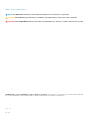 2
2
-
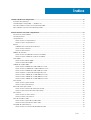 3
3
-
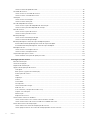 4
4
-
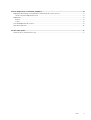 5
5
-
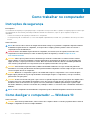 6
6
-
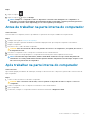 7
7
-
 8
8
-
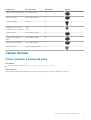 9
9
-
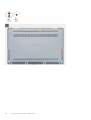 10
10
-
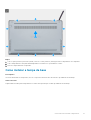 11
11
-
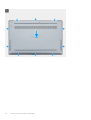 12
12
-
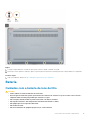 13
13
-
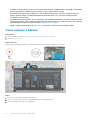 14
14
-
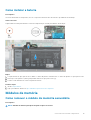 15
15
-
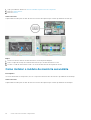 16
16
-
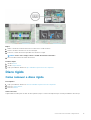 17
17
-
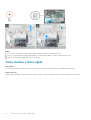 18
18
-
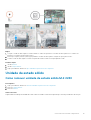 19
19
-
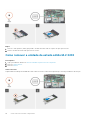 20
20
-
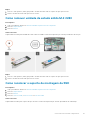 21
21
-
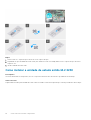 22
22
-
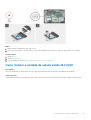 23
23
-
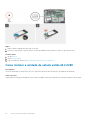 24
24
-
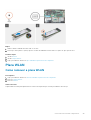 25
25
-
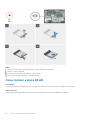 26
26
-
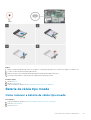 27
27
-
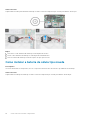 28
28
-
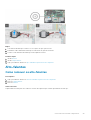 29
29
-
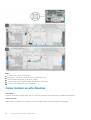 30
30
-
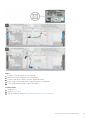 31
31
-
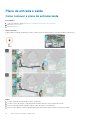 32
32
-
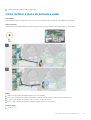 33
33
-
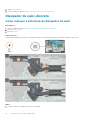 34
34
-
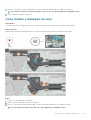 35
35
-
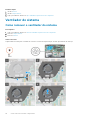 36
36
-
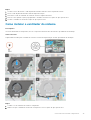 37
37
-
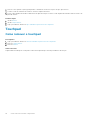 38
38
-
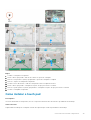 39
39
-
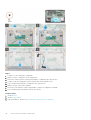 40
40
-
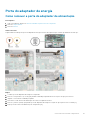 41
41
-
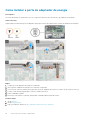 42
42
-
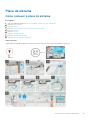 43
43
-
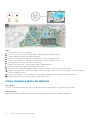 44
44
-
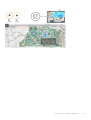 45
45
-
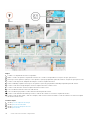 46
46
-
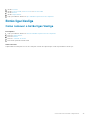 47
47
-
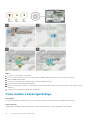 48
48
-
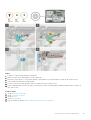 49
49
-
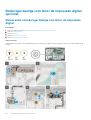 50
50
-
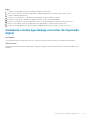 51
51
-
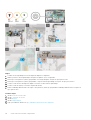 52
52
-
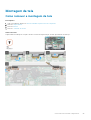 53
53
-
 54
54
-
 55
55
-
 56
56
-
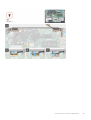 57
57
-
 58
58
-
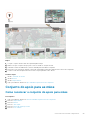 59
59
-
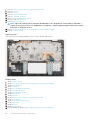 60
60
-
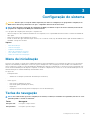 61
61
-
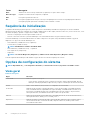 62
62
-
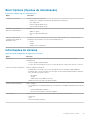 63
63
-
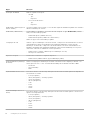 64
64
-
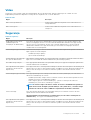 65
65
-
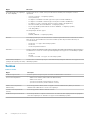 66
66
-
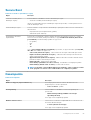 67
67
-
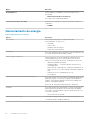 68
68
-
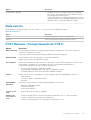 69
69
-
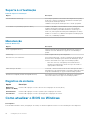 70
70
-
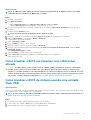 71
71
-
 72
72
-
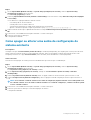 73
73
-
 74
74
-
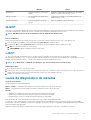 75
75
-
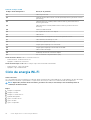 76
76
-
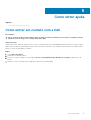 77
77
Artigos relacionados
-
Dell Vostro 5590 Manual do proprietário
-
Dell Latitude 3310 2-in-1 Manual do proprietário
-
Dell Vostro 5402 Manual do proprietário
-
Dell Vostro 5401 Manual do proprietário
-
Dell Vostro 5401 Manual do proprietário
-
Dell Inspiron 7500 Manual do usuário
-
Dell Vostro 7500 Manual do proprietário
-
Dell Vostro 7500 Manual do proprietário
-
Dell Inspiron 7501 Manual do usuário
-
Dell Vostro 5502 Manual do proprietário